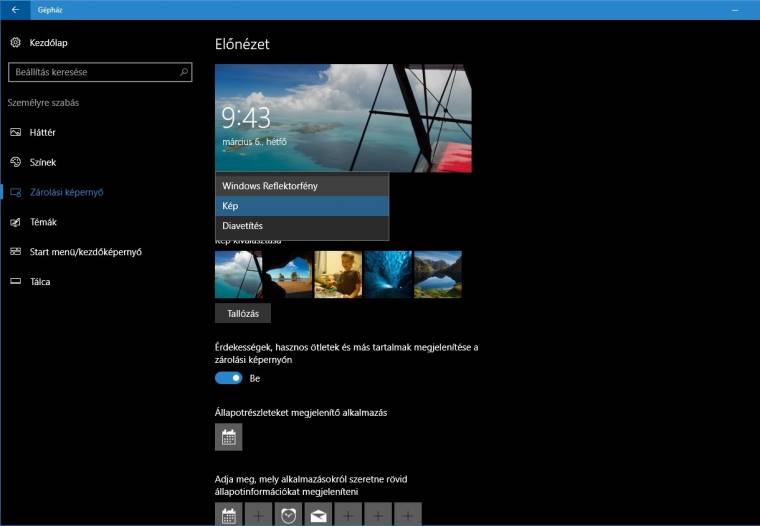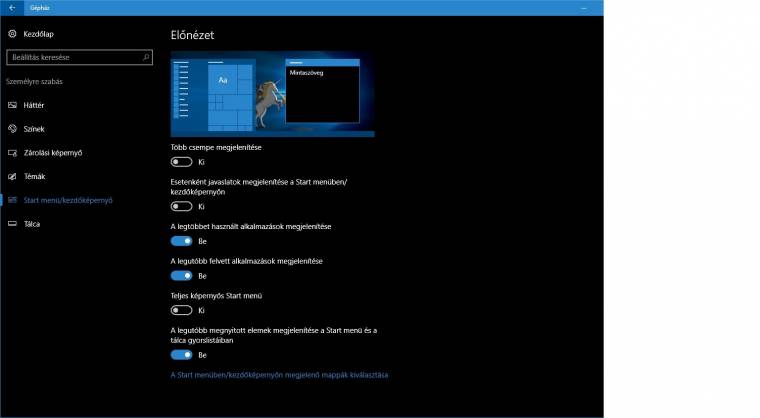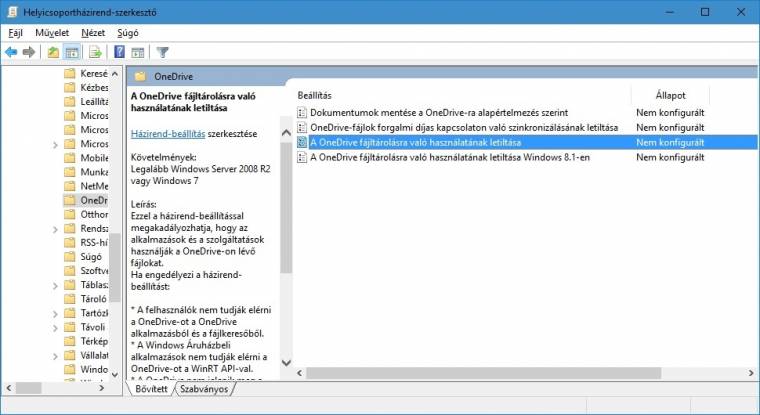|
Belföld [5658]
Belföldi, általam válogatott cikkek, írások.
|
|
Bulvár | Celeb [149]
Érdekesebb bulvár hírek.
|
|
Bűnügy [409]
Bűnügyi hírek, információk
|
|
Csináld magad [1]
Barkácsolási ötletek
|
|
Extrém [320]
Extrém, megdöbbentő hírek.
|
|
Egészség | Életmód [758]
Egészséggel, életmóddal, kapcsolatos hírek, információk, tanácsok.
|
|
Érdekes | Különleges | Rejtélyes [982]
Érdekes, különleges, rejtélyes esetek, ironikus, vicces, humoros hírek, információk. írások.
|
|
Európai Unió [211]
Hírek az Európai Unióból
|
|
Gasztro | Recept [4415]
Gasztronómiai hírek, információk, receptek.
|
|
Gazdaság [498]
A gazdasági élet hírei
|
|
Horgász [1313]
Horgászoknak szóló hírek, információk.
|
|
Játék, -pihenés, -szórakozás [160]
Ötletek, ajánlott oldalak, programok.
|
|
Jó tudni! [2449]
Fontos, hasznos információk, határidők, változások, tanácsok. Programok, rendezvények.
|
|
Kommentár | Reakció | Vélemény [1403]
Kritikus írások, vélemények, reakciók, a magyar politika és közélet cselekedeteire, visszásságaira.
|
|
Politika [742]
Politikai jellegű hírek információk
|
|
Receptek sonkapréshez [30]
Receptek, leírások házi húskészítmények (felvágott, sonka, disznósajt, stb.)sonkapréssel történő elkészítéséhez
|
|
Számítástechika | IT [4300]
Hírek, újdonságok, tippek, trükkök, ajánlások, stb.
|
|
Történelem | Kultúra [926]
Történelmi és kulturális vonatkozású hírek, információk.
|
|
Tudomány | Technika [3072]
Újdonságok, felfedezések, új kutatási eredmények, érdekességek.
|
|
Választások [410]
Országgyűlési, önkormányzati és EU választások előkészületeivel, lebonyolításával összefüggő hírek, információk.
|
|
Világ [3446]
Nemzetközi, általam válogatott cikkek, írások.
|
|
Weboldalam hírei [62]
Tájékoztatás a honlapon történt változásokról.
|
- 000 December
- 2012 Augusztus
- 2012 Szeptember
- 2012 Október
- 2012 November
- 2012 December
- 2013 Január
- 2013 Február
- 2013 Március
- 2013 Április
- 2013 Május
- 2013 Június
- 2013 Július
- 2013 Augusztus
- 2013 Szeptember
- 2013 Október
- 2013 November
- 2013 December
- 2014 Január
- 2014 Február
- 2014 Március
- 2014 Április
- 2014 Május
- 2014 Június
- 2014 Július
- 2014 Augusztus
- 2014 Szeptember
- 2014 Október
- 2014 November
- 2014 December
- 2015 Január
- 2015 Február
- 2015 Március
- 2015 Április
- 2015 Május
- 2015 Június
- 2015 Július
- 2015 Augusztus
- 2015 Szeptember
- 2015 Október
- 2015 November
- 2015 December
- 2016 Január
- 2016 Február
- 2016 Március
- 2016 Április
- 2016 Május
- 2016 Június
- 2016 Július
- 2016 Augusztus
- 2016 Szeptember
- 2016 Október
- 2016 November
- 2016 December
- 2017 Január
- 2017 Február
- 2017 Március
- 2017 Április
- 2017 Május
- 2017 Június
- 2017 Július
- 2017 Augusztus
- 2017 Szeptember
- 2017 Október
- 2017 November
- 2017 December
- 2018 Január
- 2018 Február
- 2018 Március
- 2018 Április
- 2018 Május
- 2018 Június
- 2018 Július
- 2018 Augusztus
- 2018 Szeptember
- 2018 Október
- 2018 November
- 2018 December
- 2019 Január
- 2019 Február
- 2019 Március
- 2019 Április
- 2019 Május
- 2019 Június
- 2019 Július
- 2019 Augusztus
- 2019 Szeptember
- 2019 Október
- 2019 November
- 2019 December
- 2020 Január
- 2020 Február
- 2020 Március
- 2020 Április
- 2020 Május
- 2020 Június
- 2020 Július
- 2020 Augusztus
- 2020 Szeptember
- 2020 Október
- 2020 November
- 2020 December
- 2021 Január
- 2021 Február
- 2021 Március
- 2021 Április
- 2021 Május
- 2021 Június
- 2021 Július
- 2021 Augusztus
- 2021 Szeptember
- 2021 Október
- 2021 November
- 2021 December
- 2022 Január
- 2022 Február
- 2022 Március
- 2022 Április
- 2022 Május
- 2022 Június
- 2022 Július
- 2022 Augusztus
- 2022 Szeptember
- 2022 Október
- 2022 November
- 2022 December
- 2023 Január
- 2023 Február
- 2023 Március
- 2023 Április
- 2023 Május
- 2023 Június
- 2023 Július
- 2023 Augusztus
- 2023 Szeptember
- 2023 Október
- 2023 November
- 2023 December
- 2024 Január
- 2024 Február
- 2024 Március
- 2024 Április
- 2024 Május
- 2024 Június
- 2024 Július
- 2024 Augusztus
- 2024 Szeptember
- 2024 Október
- 2024 November
- 2024 December
- 2025 Január
- 2025 Február
- 2025 Március
- 2025 Április
- 2025 Május
- 2025 Június
- 2025 Július
- 2025 Augusztus
- 2025 Szeptember
- 2025 Október
- 2025 November
- 2025 December
- 2026 Január
14:35:36 Így szelidítheted meg a Windows 10-et - 1. rész | |
Forrás: PCWorld | Erdős Márton | 2017.03.06.
Nem is képzelnéd, mennyit árulkodik rólad a Windows 10, és még reklámokkal is bombáz. Így kapcsold ki ezeket az "extrákat". Már a kezdetektől ismert fogalom a rejtett Windows-beállítás, amivel sokszor nagyon csúnyán tönkre lehet tenni a rendszert. Amikor azonban tudjuk, hogy mit és miért kapcsolunk le vagy fel, hasznosan cselekszünk, mert a rendszer gyorsabb, kisebb, vagy éppen kevésbé kíváncsi lesz. Ez utóbbi egyre fontosabb szerepet kap a Windows 10-nél, amibe egészen sok jelentés-küldési, szimatolási, valamint hirdetéses rész került. Ezeket segítünk mind lekapcsolni. Záró képernyőHazánkban még nem fenyeget ez a veszély, de hamarosan itt is megtörténhet, hogy a Windows 10 záróképernyőjén reklámok jelennek meg. A biztonság kedvéért a Gépházban keressünk rá a "záro" szórészletre, és a Zárolási képernyő beállításainál a Reflektorfény helyett válasszuk a Kép, vagy Diavetítés opciót. Itt az Érdekességek, hasznos ötletek… opciót is letilthatjuk, ha nem szeretnénk tippeket, tanácsokat kapni a Microsofttól.
Start menüA Start menü nagyon szép, sok-sok csempe villog már akkor is, amikor először indítjuk a gépet. Ezek jelentős része harmadik féltől származó ajánlat, ami vagy már eleve fel lett telepítve, vagy az első kattintáskor települ. A helyzetet bonyolítja, hogy nem csak egyszer jelennek meg ezek, időnként jönnek újabb és újabb ajánlatok. Ezeket a Gépház\Személyre szabás\Start menü pontban tudjuk kikapcsolni az Esetenként javaslatok… kapcsolóra kattintva. A nemkívánatos appokat ne csupán a Start menüről vegyük le, hanem távolítsuk is el őket a jobb egér gombra előugró gyorsmenü segítségével.
Nem kell OfficeAhogy mobilon, úgy Windows 10-en is sok app feleslegesen és idegesítően értesítget mindenféle haszontalan dologról. Ilyen az Office is, amit a Gépház\Rendszer\Értesítések pontban tudunk lekapcsolni. Ugyanitt a Windows tippek&trükkök rész is letiltható. OneDrive-mentes világNem rossz szolgáltatás a OneDrive, az árazása is jó, sőt, Office 365-tel 1 TB ingyenes, de ennek ellenére nem mindig van rá szükség. Ilyenkor érdemes teljesen letiltani, hogy semennyi erőforrást se használjon. Windows 10 Pro esetén a Csoport házirend (a Start menübe gépeljük a "csoport" szórészletet) segít ezt kikapcsolni. A Számítógép konfigurációja\Felügyeleti sablonok\Windows-összetevők\OneDrive pontban A OneDrive fájltárolásra való használatának letiltása opciót engedélyezzük és indítsuk újra a gépet.
Windows 10 Home esetében viszont nekünk kell a Registry-ben turkálnunk. Futtassuk a "regedit" parancsot, majd itt a HKEY_LOCAL_MACHINE\Software\Policies\Microsoft\Windows\OneDrive pontot keressük fel. Ha ilyen nincsen, hozzunk létre egyet a Windows almappában, majd adjunk hozzá egy Duplaszót (DWORD), DisableFileSyncNGSC névvel és "1" értékkel. Mentsük, indítsuk újra a gépet és máris megszabadultunk a beépített OneDrive klienstől. A következő részben a jelentésküldő és szimatoló modulokat kapcsoljuk le a Windows 10-ben. | |
|
| |